Heim >System-Tutorial >Windows-Serie >Ausführliche Erklärung zum Umschalten der Multi-Screen-Anzeige in Win10
Ausführliche Erklärung zum Umschalten der Multi-Screen-Anzeige in Win10
- WBOYnach vorne
- 2023-12-23 16:37:411398Durchsuche
Viele Benutzer wissen nicht ganz genau, wie sie den Bildschirm wechseln, wenn sie die Multi-Screen-Anzeige in Win10 verwenden. Benutzer, die es verwenden müssen, schauen sich bitte das ausführliche Tutorial an~
So wechseln Sie die Multi-Screen-Anzeige in Win10 :
1. Drücken Sie nach dem Anschließen eines externen Displays gleichzeitig „Fn+F4“ oder „win+P“, um einen externen Monitor auszuwählen.
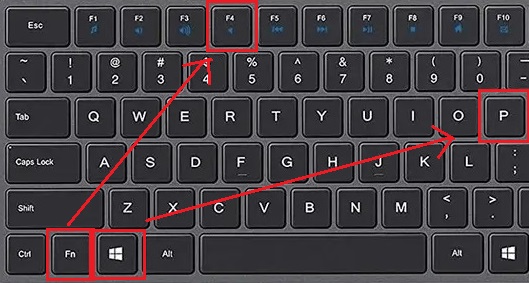
2. Die zweite Methode besteht darin, mit der rechten Maustaste auf einen leeren Bereich des Desktops zu klicken und „Anzeigeeinstellungen“ auszuwählen.

3. Dann können Sie unter „Mehrere Monitore“ den Bildschirm wechseln.
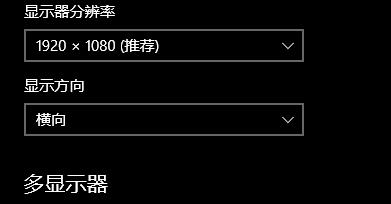
Das obige ist der detaillierte Inhalt vonAusführliche Erklärung zum Umschalten der Multi-Screen-Anzeige in Win10. Für weitere Informationen folgen Sie bitte anderen verwandten Artikeln auf der PHP chinesischen Website!
In Verbindung stehende Artikel
Mehr sehen- Windows7-Ultimate-Versionsschlüssel
- Was soll ich tun, wenn immer wieder die Meldung erscheint, dass meine Windows-Lizenz bald abläuft?
- Was tun, wenn das drahtlose Netzwerk in Windows 10 nicht angezeigt wird?
- So stellen Sie unter Win10 eine Verbindung zu einem freigegebenen Drucker her
- Was ist falsch an Windows 10 Ethernet und keinem Internet?

